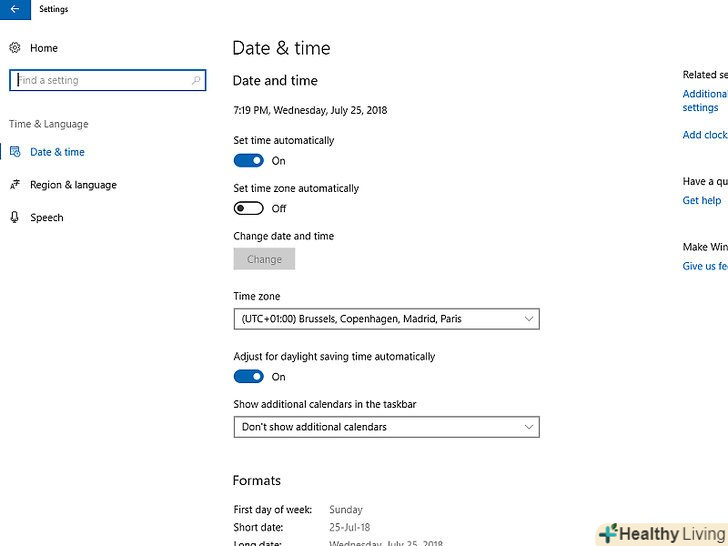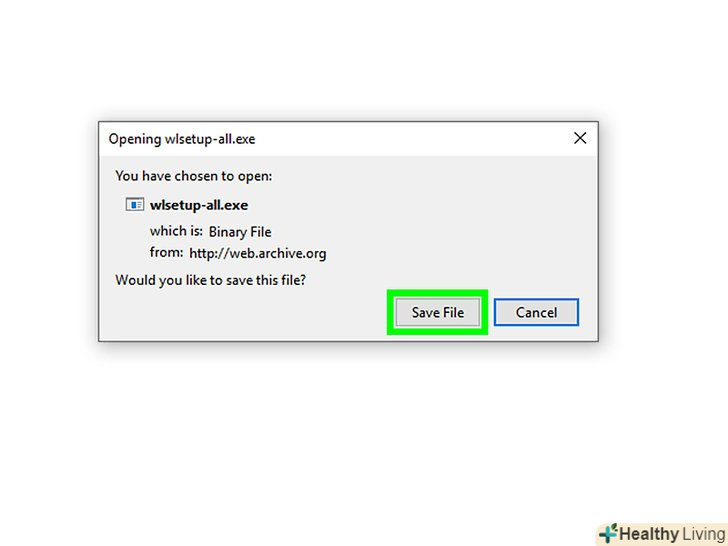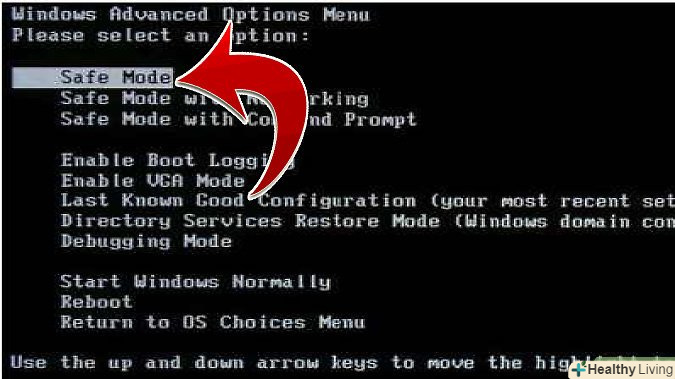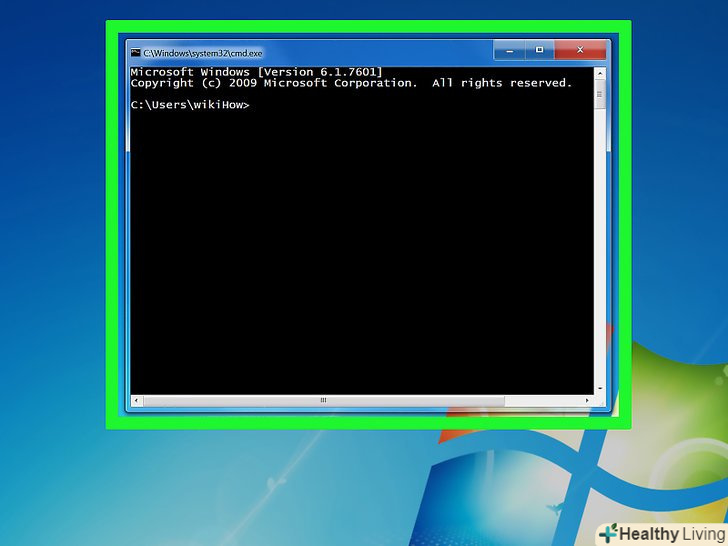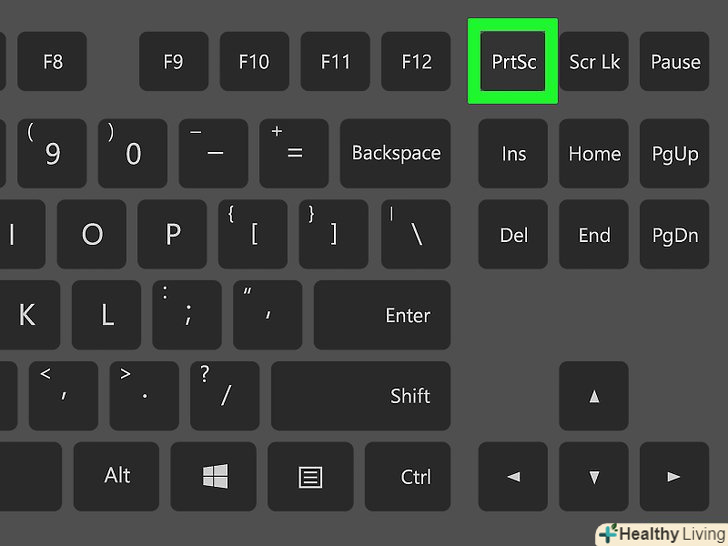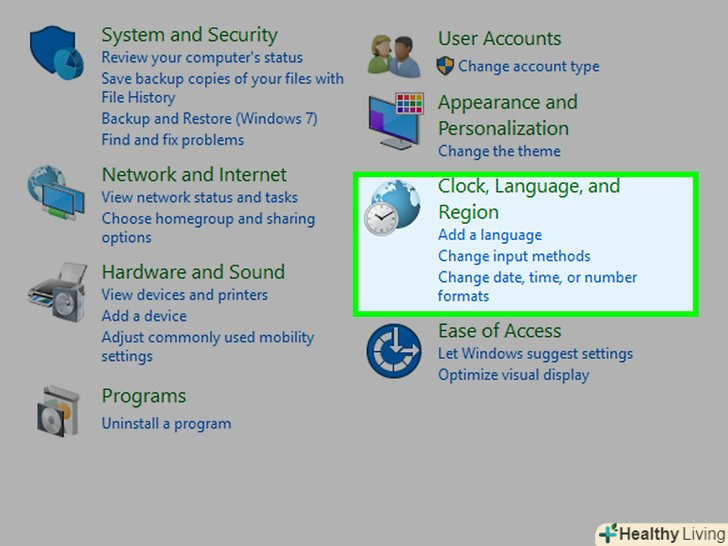Ваша Windows почала працювати повільно? Запуск програм займає більше часу,ніж раніше? Дотримуйтесь цього посібника для прискорення роботи Windows 7.
Кроки
Метод1З 5:
Видалення програм-шпигунів і вірусів
Метод1З 5:
- Запустіть хорошу антивірусну програму.найкращий спосіб боротьби з вірусами-запобігти їх появі. Є кілька безкоштовних і надійних антивірусних програм, доступних онлайн. Антивірусна програма повинна бути запущена, коли комп'ютер підключений до Інтернету.
- Перевірте комп'ютер на наявність вірусів.якщо ви не робили цього останнім часом, запустіть перевірку на віруси на вашому комп'ютері. Якщо антивірусна програма пропонує вам варіанти сканування, виберіть Повне сканування. Створіть графік сканування (принаймні один раз на тиждень), щоб запобігти появі вірусів.
- Виконайте пошук шкідливих програм. шпигунське і шкідливе ПЗ-Це програми, які встановлюються без вашого відома, працюють у фоновому режимі і споживають цінні системні ресурси. Попередньо встановлений Захисник Windows має сканер шкідливих програм і є багато подібних безкоштовних програм, доступних в Інтернеті.
Метод2З 5:
Оптимізація запуску
Метод2З 5:
- Видаліть непотрібні програми з автозавантаження.багато програм запускаються разом із запуском комп'ютера. Це зроблено для забезпечення швидкого доступу до таких програм, але таким чином значно збільшується час запуску системи.
- Подивіться в області повідомлень в правому нижньому кутку робочого столу. Значки, які там знаходяться і є програми, які запускаються з запуском системи. Клацніть стрілку ліворуч, щоб переглянути всі значки.
- Виберіть програми, які вам не потрібні при запуску.спосіб видалення окремих програм з автозапуску варіюється, але в загальних випадках клацніть правою кнопкою по значку для появи меню. У цьому меню, можливо, буде варіант видалення програми з автозавантаження. Якщо немає, то відкрийте програму і перейдіть в меню Налаштування або параметри – там можна налаштувати параметри запуску програми.
- Видаліть невидимі програми. деякі програми не відображаються в області повідомлень, але все ж запускаються разом із запуском системи. Для видалення таких програм перейдіть в меню Пуск і введіть в рядку пошуку msconfig.
- Перейдіть в автозавантаження. Зніміть галки з програм, які ви не хочете запускати зі стартом Windows. Переконайтеся, що Ви знаєте, які програми ви відключаєте, так як можна відключити важливі сервіси Windows, що вплине на роботу системи.
Метод3З 5:
Видалення непотрібних програм
Метод3З 5:
- Видаліть непотрібні програми.крім використання простору жорсткого диска, непотрібні програми можуть як і раніше запускати процеси у фоновому режимі, навіть якщо вам це не потрібно. Це особливо вірно для антивірусних програм або інших подібних утиліт.
- Нові комп'ютери часто поставляються з попередньо встановленими програмами. Багато з них є тестовими версіями, які повинні бути придбані для подальшого використання. Якщо ви не маєте наміру використовувати ці програми, видаліть їх.
- Натисніть Пуск - Панель управління-програми та компоненти, а потім натисніть "Видалити".це відкриє список програм, встановлених на вашому комп'ютері. Залежно від того, скільки програм встановлено, може знадобитися кілька хвилин для відкриття списку.
- Виберіть програму, яку ви хочете видалити.у рядку меню (зверху) стане активною кнопка "Видалити". Натисніть її, щоб почати процес видалення. Кожна програма має свій метод видалення, але більшість з них автоматизовані.
Метод4З 5:
Модернізація обладнання
Метод4З 5:
- Додайте оперативної пам'яті . Windows 7 вимагає, принаймні, 1 Гб оперативної пам'яті, але краще працює з 2 Гб або більше. Якщо у вас 32-х розрядна система Windows 7, то буде доступно не більше 4 Гб оперативної пам'яті. Якщо у вас більше 4 Гб оперативної пам'яті, подумайте про встановлення 64-х розрядної версії Windows.
- Якщо у вас дві планки по 512 Мб оперативної пам'яті, подумайте про їх заміну на дві планки по 1 ГБ або 2 ГБ, що призведе до значного підвищення швидкості роботи системи.
- Ноутбуки та настільні комп'ютери використовують різні типи пам'яті, тому переконайтеся, що ви купуєте правильний тип для вашого комп'ютера.
- Встановіть новий процесор.це значно складніше, ніж модернізації оперативної пам'яті, але дасть основний приріст швидкості роботи системи. При установці нового процесора вам, швидше за все, доведеться перевстановити Windows для забезпечення нормального функціонування комп'ютера.
- Процесори в ноутбуках зазвичай не модернізуються.
Метод5З 5:
Інші зміни
Метод5З 5:
- Забороніть індексування пошуку. Відключення цієї служби збільшить загальну продуктивність комп'ютера. Якщо ви не використовуєте пошук часто, то вам потрібно це зробити.
- Натисніть Пуск і введіть у рядок пошуку services.msc . При цьому відкриється вікно служби.
- Клацніть правою кнопкою на Windows Search і виберіть Властивості. В» тип запуску " виберіть Відключено. Натисніть Застосувати, щоб зберегти зміни. Натисніть Зупинити для завершення поточної роботи і ця служба більше не буде запускатися при запуску Windows.
- Вимкніть тему оформлення Aero.тема Aero – це те, що робить Windows візуально привабливою. На слабких машинах вона забирає значну кількість цінних системних ресурсів.
- Клацніть правою кнопкою на робочому столі та виберіть Персоналізація.
- Виберіть будь-яку тему з "базові теми та теми з високою контрастністю". Це позбавить Windows всякої візуальної привабливості, але дасть вашій системі значний приріст продуктивності.
- Вимкніть прозорість.
- Натисніть Пуск.
- Натисніть Панель керування.
- Натисніть Персоналізація.
- Натисніть Колір вікна.
- Зніміть галку з "включити прозорість".
- Натисніть "Зберегти зміни".
- Запустіть очищення диска.ця утиліта видалить непотрібні файли на жорсткому диску. У деяких користувачів це може призвести до збільшення продуктивності.
- Натисніть Пуск &#gt; всі програми &#gt; стандартні &#gt; службові &#gt; Очищення диска. Утиліта просканує систему на наявність небажаних файлів (цей процес може зайняти кілька хвилин).
- Після цього виберіть, які файли ви хочете видалити. Утиліта надає опис для кожного типу файлів, який ви вибрали.
- Дефрагментація жорсткого диска.при видаленні програм (їх файлів) жорсткий диск фрагментується, що може уповільнити доступ системи до потрібних програм. Дефрагментація зазвичай запускається за розкладом, але ви можете запустити її і вручну.
- Натисніть Пуск &#gt; всі програми &#gt; стандартні &#gt; службові &#gt; Дефрагментація диска.
- Перевстановлення Windows.форматування жорсткого диска і перевстановлення Windows може повернути комп'ютеру високу продуктивність.